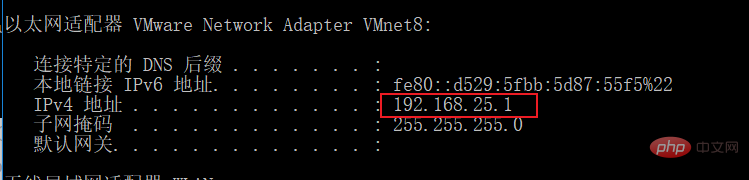xshell連線centos失敗怎麼辦
- 藏色散人原創
- 2022-01-28 11:37:2910219瀏覽
xshell連接centos失敗的解決方法:1、開啟虛擬機,設定子網路IP;2、設定網關IP;3、修改網卡檔案內容;4、透過「systemctl restart network」重啟網路即可。

本文操作環境:CentOS 7系統、DELL G3電腦
xshell連線centos失敗怎麼辦?
Xshell連線CentOS失敗,記錄一次CentOS7.6網路連線的步驟(筆記)
問題:本來在公司可以正常連接網絡,回到學校換了學校的無線網絡之後連接不上網絡,Xshell連接Linux失敗,CentOSping外網不通,這裡記錄一下解決辦法(通過設置Linux靜態Ip)。
開啟虛擬機器-編輯-虛擬網路編輯器-設定子網路IP

上圖開啟NAT設定之後,設定網關IP(要和子網路IP在一個網段)

-
修改網卡檔案內容,使用vim模式開啟網路卡檔案
開啟網卡檔案指令:
vi /etc/sysconfig/network-scripts/ifcfg-ens33
#如果不知道網卡檔案名,可以使用以下命令查看:ll /etc/sysconfig/network-scripts/ | grep ifcfg-en
##開啟之後修改並新增如下:
BOOTPROTO=static ONBOOT=yes IPADDR=192.168.25.73 GATEWAY=192.168.25.2 NETMASK=255.255.255.0 DNS1=114.114.114.114 DNS2=8.8.8.8
- IPADDR:為設定的IP,改為和子網路IP在同一網段的自訂IP
- #GATEWAY:
- 為虛擬網路編輯器設定的網關IP,這個要與自己的網關IP一致(注意) NETMASK:子網路遮罩
- 其它都一致即可
查看網關IP: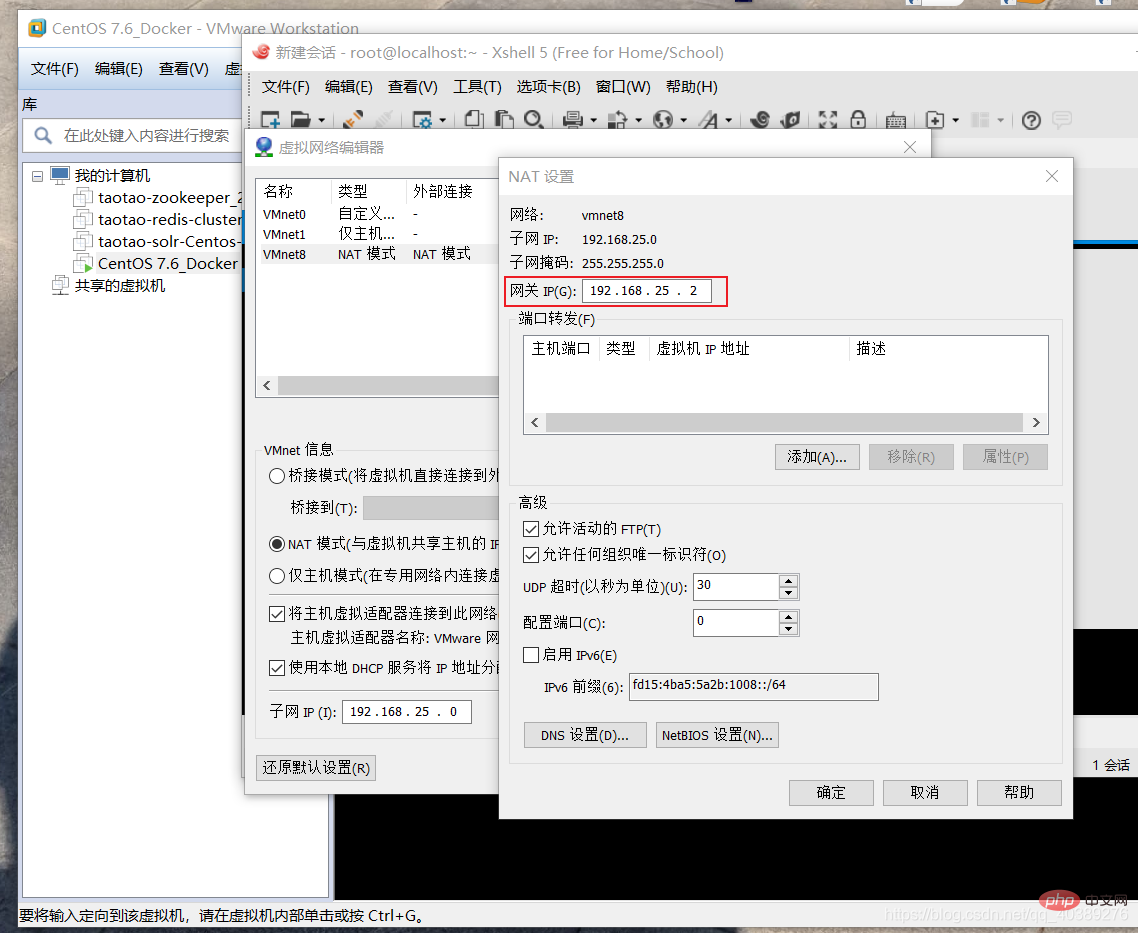
- 設定完成之後,儲存退出,重新啟動網路
- systemctl restart network
- ip addr
指令查看 ##開啟WIndows下的命令列,輸入cmd進入命令列,然後輸入 ipconfig
##開啟WIndows下的命令列,輸入cmd進入命令列,然後輸入 ipconfig - 命令查看IP,確保和CentOS下的IP在同一個網段即為設定成功
 設定成功之後,本機pingCentOS,CentOSping本機,CentOSping外網都可以成功! ! !
設定成功之後,本機pingCentOS,CentOSping本機,CentOSping外網都可以成功! ! ! - 推薦:《
以上是xshell連線centos失敗怎麼辦的詳細內容。更多資訊請關注PHP中文網其他相關文章!
陳述:
本文內容由網友自願投稿,版權歸原作者所有。本站不承擔相應的法律責任。如發現涉嫌抄襲或侵權的內容,請聯絡admin@php.cn


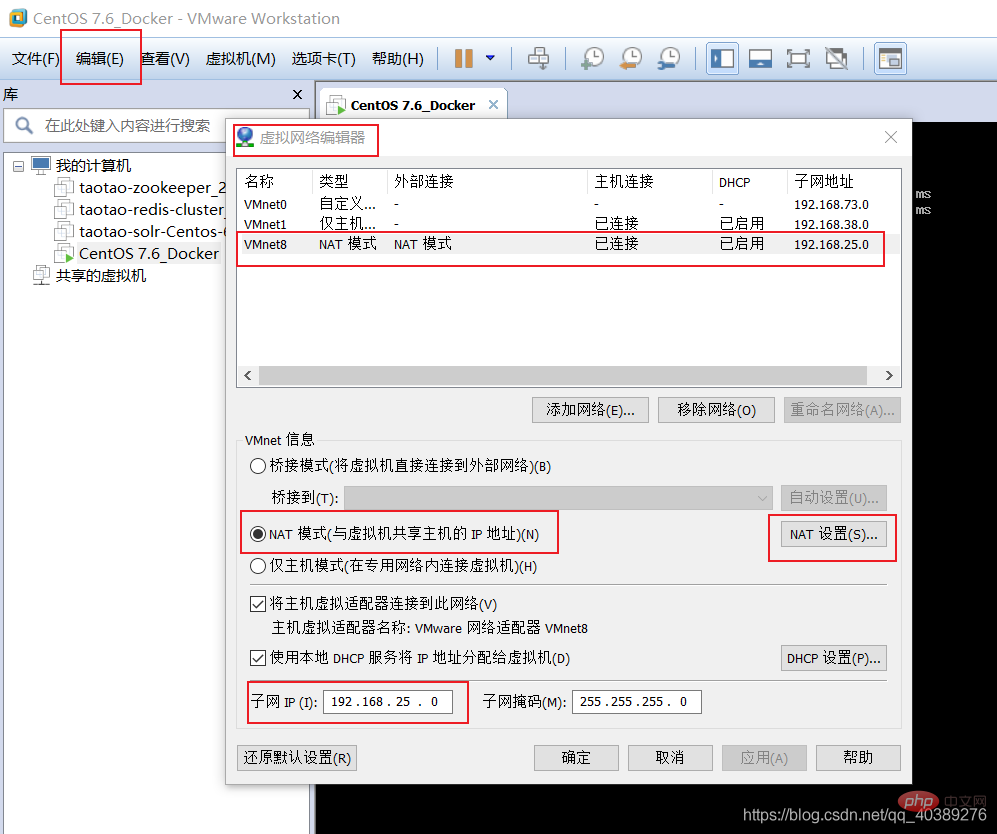
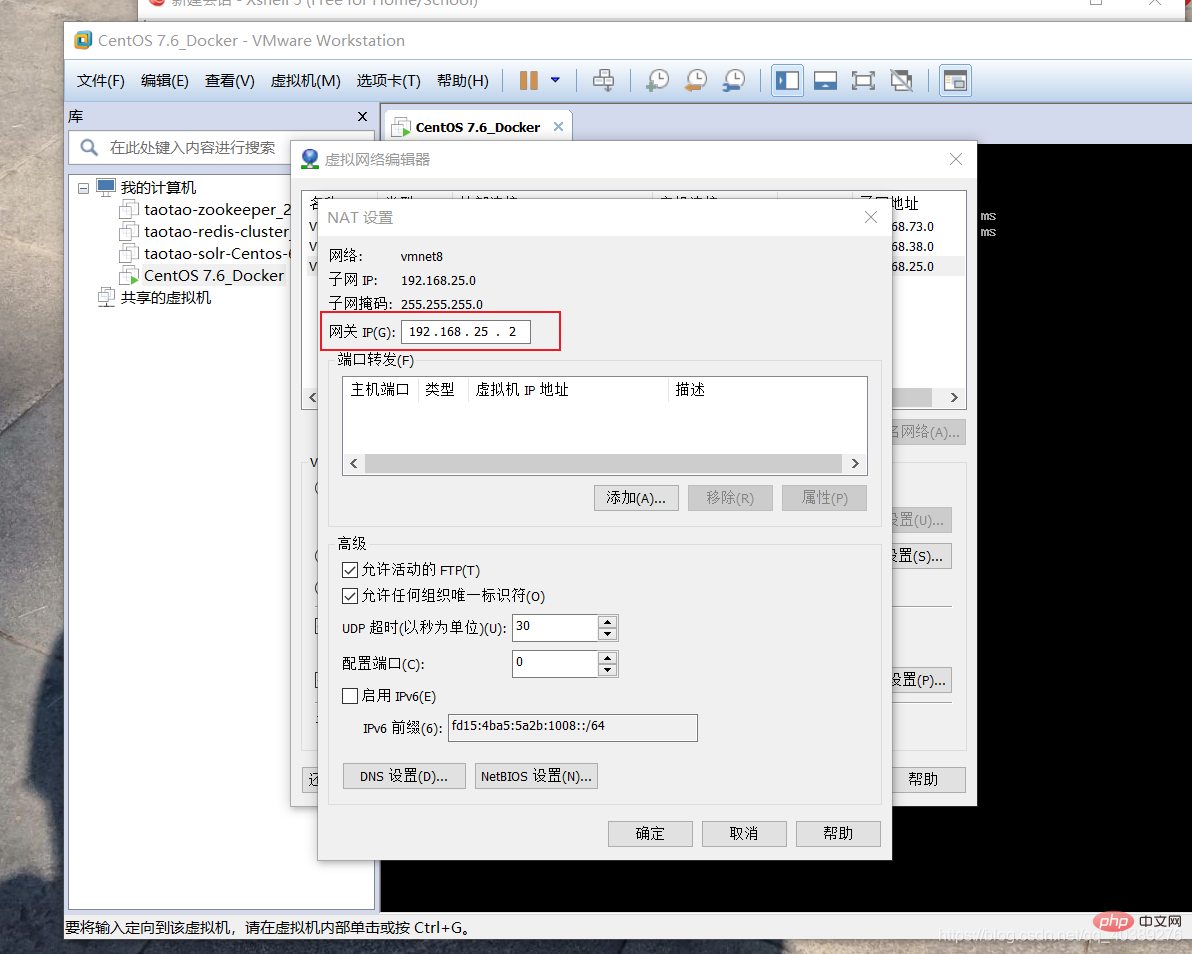
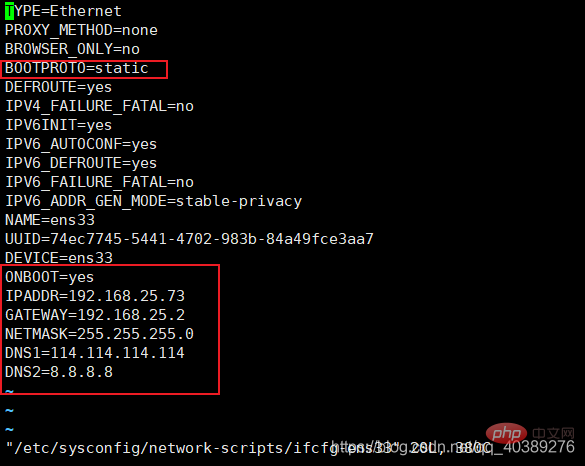
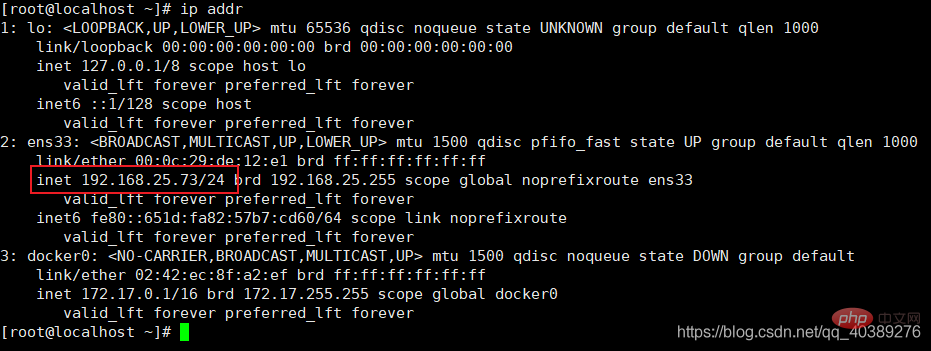 ##開啟WIndows下的命令列,輸入cmd進入命令列,然後輸入
##開啟WIndows下的命令列,輸入cmd進入命令列,然後輸入